Sådan optages på iPhone 6 2023 ultimative bedste muligheder
 Skrevet af Lisa Ou / 01-2021-16 00:XNUMX
Skrevet af Lisa Ou / 01-2021-16 00:XNUMXApple lancerede iPhone 6 og 6 plus i september 2014. De er populære blandt iPhone-brugere på grund af deres iPad-design med tynd krop, optisk billedstabilisering af kameraet, liggende tilstand og mange andre.
Sammen med udviklingen i det daglige liv eller arbejde skal folk imidlertid tydeligt angive, hvad der sker på din enhed eller lave en simpel vejledning i proceduren for at gøre noget. optag iPhone skærm men dette er også hvad iPhone 6 ikke er i stand til at gøre.

Heldigvis kan iPhone 6-brugere stadig finde nogle brugbare metoder til at løse dette problem. Det er også det, vi viser dig 4 gennemprøvede løsninger i dette indlæg.
Hvis du kan spejl iPhone til pc eller Mac, så kan du dykke ned i den næste del for at få den første anbefaling.

Guide liste
1. Sådan optages på en iPhone 6 via FoneLab Screen Recorder
Den første på vores liste er et program på computeren, der kaldes FoneLab Screen Recorder. Du ved måske, at der er mange forskellige lignende værktøjer, som du kan installere fra internettet og spekulerer på, hvorfor du skal vælge denne.
Her viser vi dig dens brede vifte af funktioner, som du ikke bør gå glip af.
- Den er tilgængelig på både Windows og Mac.
- Optag skærmvideo med lyd, mikrofon og webcam.
- Det understøtter forskellige video- og lydformater.
- Ingen annoncer eller vandmærke.
- Du kan tilføje kommentarer, herunder tekst, linje, form, maleri og mere til videoer.
- Trim video eller lyd efter optagelse.
- Skjul proceslinjen på skrivebordet.
- Record udelukker uønskede vinduer.
- Optag omkring musen.
Ud over hvad der kan ses, kan du også et klik for at dele optagede filer med YouTube, Instagram og flere sociale medieplatforme.
Sådan optages video på iPhone 6
Hvis du ikke kan vente med at vide, hvordan du bruger det korrekt som mig, kan du tjekke nedenstående demonstration nøje.
FoneLab Screen Recorder giver dig mulighed for at optage video, lyd, online tutorial osv. På Windows / Mac, og du kan nemt tilpasse størrelse, redigere videoen eller lyden med mere.
- Optag video, lyd, webcam og tag skærmbilleder på Windows / Mac.
- Forhåndsvis data, før du gemmer.
- Det er sikkert og nemt at bruge.
Trin 1Besøg FoneLab Screen Recorder officielle side, download og installer programmet. Åbn den derefter på computeren.
Trin 2Spejl iPhone til computeren som normalt. Gå derefter til programgrænsefladen på computeren, vælg Video-optager.

Klik Tilpasset på venstre side og træk for at vælge et optagelsesområde på iPhone-skærmen på skrivebordet.

Du er også i stand til at aktivere systemlyd, mikrofon eller webcam, hvis du vil optage en eller to sammen eller individuelt.
Trin 3Klik REC knappen for at starte optagelsen, hvis du er klar. Du kan gøre, hvad du vil optage på iPhone, som du har brug for.
Trin 4Klik på firkantikonet på menulinjen for at stoppe optagelsen, når det er gjort. Du har lov til at trimme de uønskede dele fra filen med den.
Trin 5Klik derefter på ikonet for at gemme for at gemme optagelsesfilen i computermappen.

Hvor længe kan du optage på iPhone 6
Nogle brugere har spørgsmål om, hvor længe du kan optage på iPhone. Faktisk har du ubegrænset optagetid med FoneLab Screen Recorder. Da optagelsesfilerne gemmes i din computermappe, skal du sikre dig, at din mappe har nok plads til at gemme disse filer.
FoneLab Screen Recorder giver dig mulighed for at optage video, lyd, online tutorial osv. På Windows / Mac, og du kan nemt tilpasse størrelse, redigere videoen eller lyden med mere.
- Optag video, lyd, webcam og tag skærmbilleder på Windows / Mac.
- Forhåndsvis data, før du gemmer.
- Det er sikkert og nemt at bruge.
2. Sådan optages iPhone 6 med QuickTime
Du skal vide, at QuickTime er en af de mest populære medieafspillere på Mac. Folk vælger altid QuickTime på grund af dets formatkompatibilitet, indstillinger, der kan tilpasses, enestående video- og lydkvalitet, videoredigeringsværktøjer, kraftfuld skærmoptagelse og mere. Endnu vigtigere hjælper det dig også med at optage iPhone-skærm på Mac med USB-kabel.
Trin 1Tilslut iPhone til Mac med USB-kabel. Kør QuickTime, og klik derefter på File (Felt) > Ny skærmoptagelse.
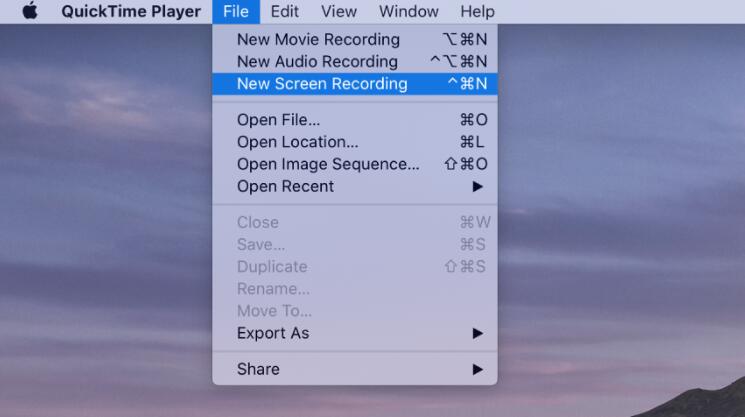
Trin 2Derefter kan du se menulinjen på skrivebordet, klikke på Indstillinger > Kamera > din iPhone.
Trin 3Klik på rød buton for at starte optagelsen. Spil derefter musik eller online spil eller hvad du foretrækker at optage på iPhone-skærmen.
Trin 4Klik på det grå ikon for at stoppe optagelsen og gemme optagelsesfilen i computermappen.
Der er dog to ulemper, som du skal være opmærksom på, før du bruger den.
MED:
- QuickTime kan ikke optage systemlyd fra Mac.
- Denne måde fungerer kun på Mac.
Så hvis du vil optag lyd på iPhone 6, er det bedre, at du kan vælge andre alternativer.
3. iOS-skærmoptagelse på iPhone 6
Optagelse på iPhone 6 med iOS 10 og før er ikke let at fange skærm på iPhone, da du ikke har standardindstillinger til at gøre dette. Heldigvis frigav Apple iOS 11, som er et nyt operativsystem på iPhone, der kan hjælpe dig med at bruge sin indbyggede funktion til nemt at optage skærm på iPhone.
Nedenfor er vejledningen med klare instruktioner.
Trin 1Aktiver iOS-optagefunktion på iPhone igennem Indstillinger > kontrol center, rul ned og find Screen Recording fra listen. Tryk på det grønne + ikon ved siden af det.
Trin 2Stryg nedad og tryk på ikonet med dobbelt cirkel for at begynde optagelsen. Og så kan du stoppe det, når du vil.

MED:
- Det er ikke tilladt at optage lyd individuelt med iOS-skærmoptagelse.
FoneLab Screen Recorder giver dig mulighed for at optage video, lyd, online tutorial osv. På Windows / Mac, og du kan nemt tilpasse størrelse, redigere videoen eller lyden med mere.
- Optag video, lyd, webcam og tag skærmbilleder på Windows / Mac.
- Forhåndsvis data, før du gemmer.
- Det er sikkert og nemt at bruge.
4. Hvordan optager du på iPhone 6 med apps
Den sidste metode, du kan prøve, er at downloade applikationer til skærmoptagere fra App Store. For at gøre processen med at optage iPhone 6 lettere kan du finde forskellige tredjepartsoptagere fra markedet. Hver af dem har sine egne funktioner, det er ikke tilgængeligt at bestemme, hvilken der er den bedste eller den værste.
Der er 3 anbefalinger som nedenfor til dine referencer.
Top 1. Optag det!
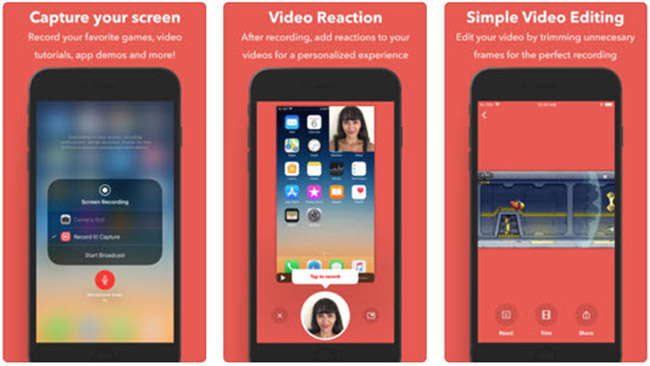
Top 2. DU-optager
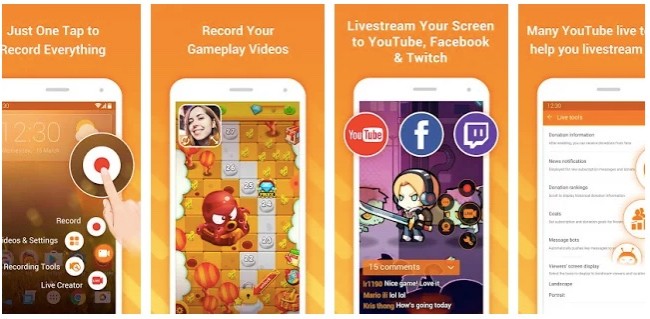
Top 3. Gå Record
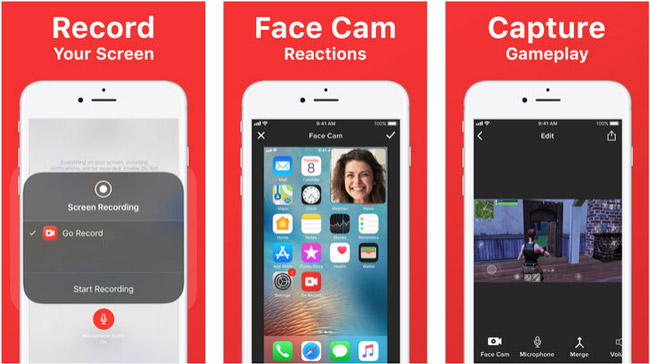
MED:
- Annoncer og vandmærke.
- Begrænsede funktioner.
- Du har muligvis ikke nok lagerplads til at gemme optagelser på iPhone.
Bemærk: Hvis du vil optage telefonopkald på iPhone 6, kan du også søge på opkaldsoptagelse i iPhone 6 App Store og derefter installere en af dem på din enhed.
Som du kan se, er det vigtigt at vælge en skærmoptager, der passer dig bedst til at hjælpe dig med at optage iPhone 6-skærm, uanset om du vil have en simpel eller professionel videooptagelsesfil. Mens FoneLab Screen Recorder anbefales stærkt til dig, da det er virkelig nemt at bruge, men alligevel kraftigt selv for en nybegynder.
Du har stadig andre muligheder for at optage på en iPhone 6, mens et nyttigt værktøj effektivt kan spare tid og kræfter for dig.
FoneLab Screen Recorder giver dig mulighed for at optage video, lyd, online tutorial osv. På Windows / Mac, og du kan nemt tilpasse størrelse, redigere videoen eller lyden med mere.
- Optag video, lyd, webcam og tag skærmbilleder på Windows / Mac.
- Forhåndsvis data, før du gemmer.
- Det er sikkert og nemt at bruge.
